Windows10で WOL できなくなりました。
クリーンインストールでも、Windows7からWindows10へのアップグレードでもダメでした。
ネットワークアダプタが Realtek の場合は、次の対処でOKです。
・ドライバを Win10 用の最新版に更新
・シャットダウン設定の「高速スタートアップを有効にする」はデフォルトのままでOK
まず、ネットワークアダプタが Realtek か確認します。
スタートメニューから「設定」→「ネットワークとインターネット」→「イーサネット」→「アダプターのオプションを変更する」とたどっていきます。
“ローカル エリア接続” のアイコンが表示されます。
そこに「Realtek」とあれば、今回の記事の対象です。
ドライバは Realtek のサイトからダウンロードします。
http://www.realtek.com.tw/downloads/downloadsView.aspx?Langid=4&PNid=13&PFid=5&Level=5&Conn=4&DownTypeID=3&GetDown=false
Windows10用のドライバをダウンロードします。
上記サイトで「Win10 Auto Installation Program」の箇所です。
記事時点では、「Win10 Auto Installation Program (SID:1841866) 10.008 2016/5/24」をインストールしました。
これでシャットダウン以降、Windows10 でも WOL が有効になりました。
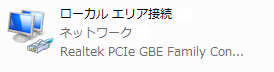
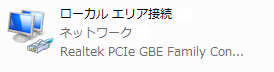
コメント
同様の症状で起動しないので悩んでいましたがwin10のドライバにした瞬間速攻で起動しました.感謝します.
コメントありがとうございます
お役にたてて何よりです